アニメーションは、動きの錯覚を作り出すための効率的な手法です。アニメーションは、アニメーション効果を通じてメッセージを伝える効率的な方法です。 Ubuntu 22.04では、AnimationMakerはアニメーションプレゼンテーションを作成するための無料で利用できるソフトウェアアプリケーションです。
Animation Makerは、他のプレミアムアプリケーションに代わる最良の方法です。 HTML、mp4、GIFなどのいくつかのファイル形式をサポートしています。この記事では、Ubuntu22.04でAnimationMakerを使用してアニメーションプレゼンテーションを作成する方法を学習します。
前提条件
この記事では、基本的な目的は、Ubuntu22.04でAnimationMakerを使用してアニメーションプレゼンテーションを作成する方法を説明することです。ただし、アニメーションプレゼンテーションを作成する前に、アニメーションメーカーツールをインストールする必要があります。したがって、Animation Makerツールがインストールされていない場合は、次のガイドを使用してインストールできます。
Ubuntu22.04にアニメーションメーカーをインストールする方法
アニメーションメーカーは、アニメーションツールであるだけでなく、GIFファイルの作成にも使用されます。最新バージョンのAnimationMakerには、必要なすべてのプラグインファイルが含まれています。インストールプロセスに移りましょう。
ステップ1:アニメーションメーカーをダウンロードする
まず、wgetコマンドを使用してGitHubリポジトリからアニメーションメーカーをダウンロードする必要があります。
$ sudo wget https://github.com/Artanidos/AnimationMaker/releases/download/v1.8.4/AnimationMaker-Linux-1.8.4.1.Setup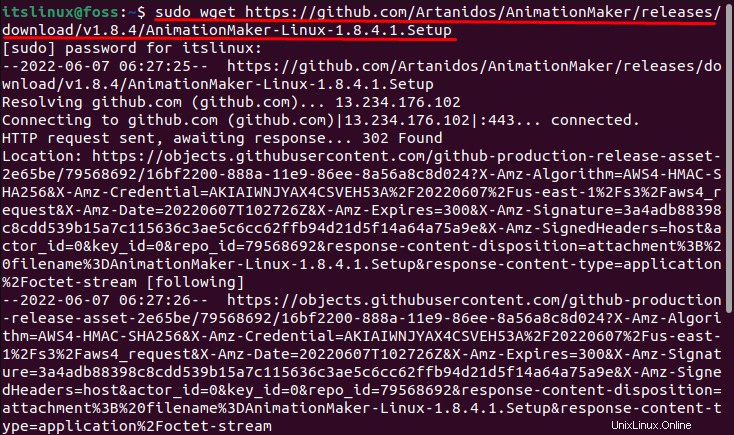
セットアップファイルはホームディレクトリにダウンロードされます。セットアップファイルがダウンロードされているかどうかを確認するには、ターミナルで次のコマンドを入力して実行します。
$ ls
セットアップが正常にダウンロードされたことを確認します。ただし、実行可能形式ではありません。
ステップ2:実行権限を付与する
セットアップを実行できるようにするには、Ubuntuのターミナルで次のpermissionコマンドを入力して実行します。
$ sudo chmod a+x AnimationMaker*
ステータスを確認するには、次のコマンドを実行します。
$ ls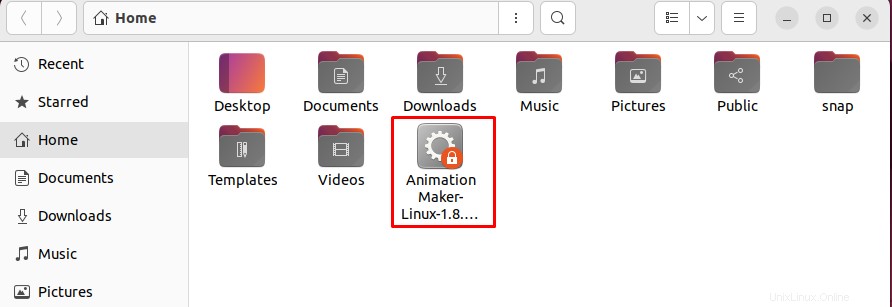
白いファイルが緑色に変わったので、ファイルが実行可能であることが確認されました。
ステップ3:アニメーションメーカーをインストールする
Animation Makerをインストールするには、セットアップファイルがダウンロードされているホームディレクトリに移動し、以下に示すようにAnimationMakerファイルをクリックします。
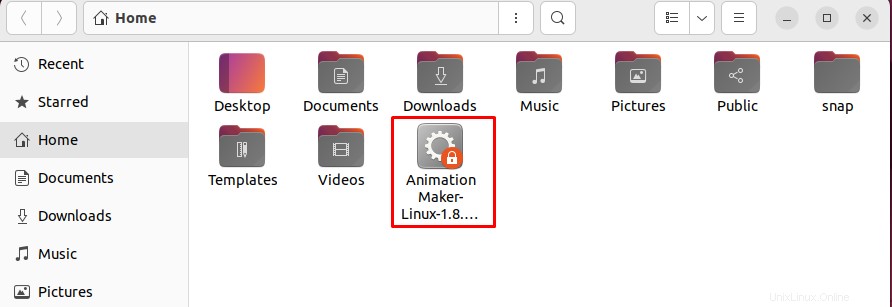
次のインターフェイスが開きます。 次へをクリックします ボタン。
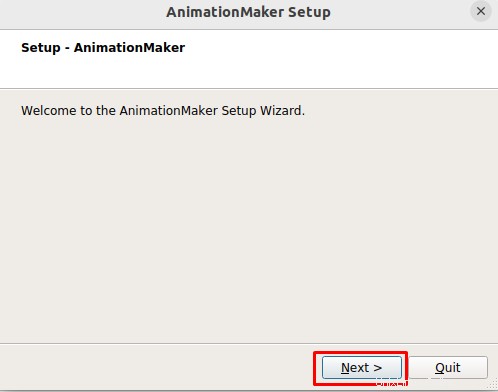
インストールのパスを設定し、次へをクリックします
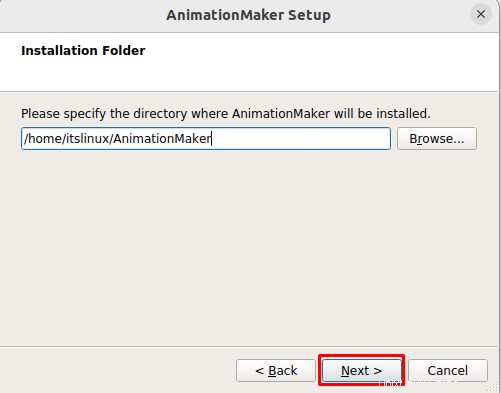
コンポーネント(AnimationMaker)を選択し、次へをクリックします さらに先に進みます。
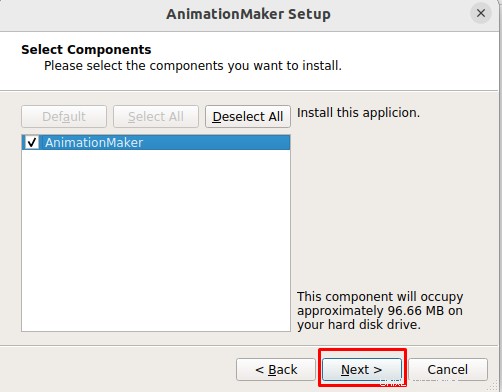
次に、インストールをクリックします インストール用。
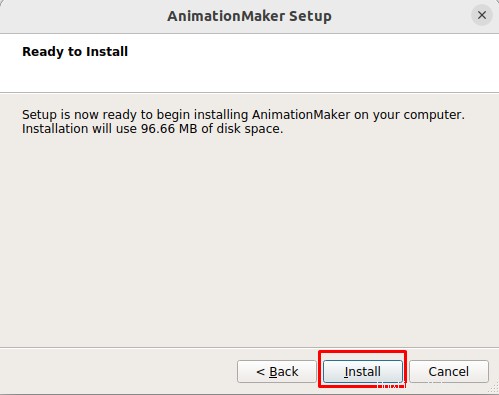
インストールが完了したら、完了をクリックします。 ボタン。
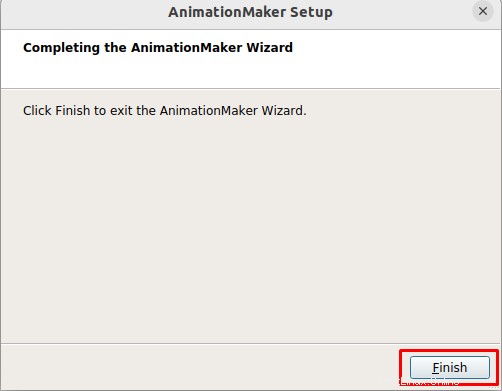
アプリケーションは正常にインストールされました。
アニメーションメーカーの起動方法
Animation Makerがインストールされているディレクトリを開き、そこにあるファイルを一覧表示します。次のコマンドは、上記の目的を果たします。
$ cd AnimationMaker && ls
ここで、アプリケーションを起動するには、次のコマンドを実行します。
$ sudo ./AppRun
次のインターフェースが開きます。
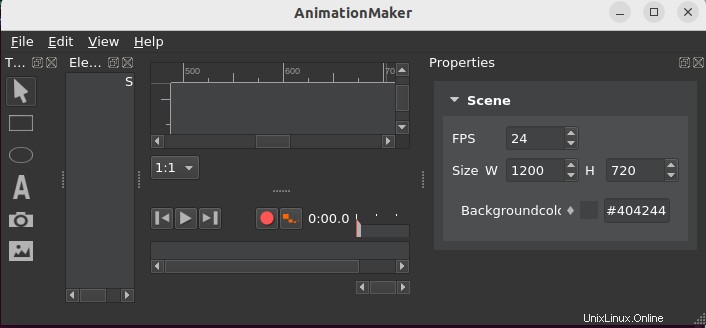
アプリケーションが起動し、使用できるようになります。
Ubuntu22.04でアニメーションメーカーを使用してアニメーションプレゼンテーションを作成する方法
Animation Makerには、アニメーションプレゼンテーションを作成するための複数のオプションがあります。これらのオプションを次のように1つずつ説明しました。
- まず、ツールバーを操作する必要があります テキスト、画像、または図形を追加します。次の画像はツールバーを強調しています。
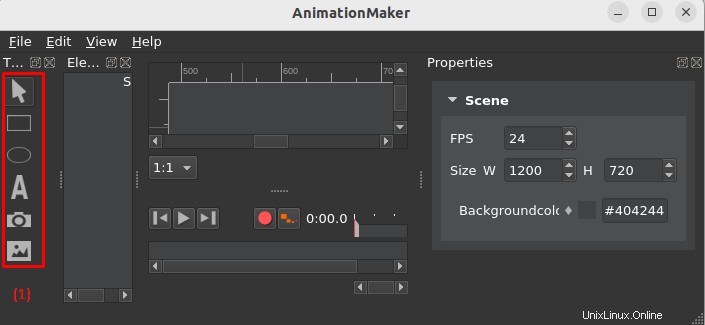
- 次のペインには、選択した要素が表示されます。要素がレイヤーとして表示されます。
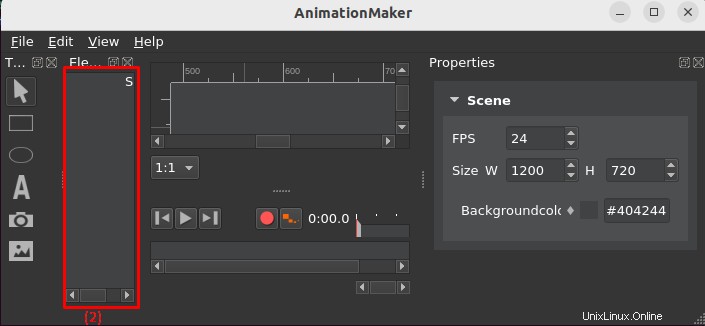
- 次のペインで要素を操作できます。すべての編集機能が実行され、このペインに表示されます。
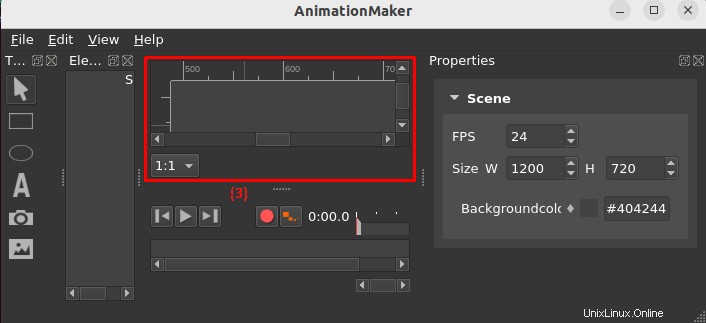
- 下で強調表示されているペインを使用して、プレゼンテーションのタイムラインを設定できます。
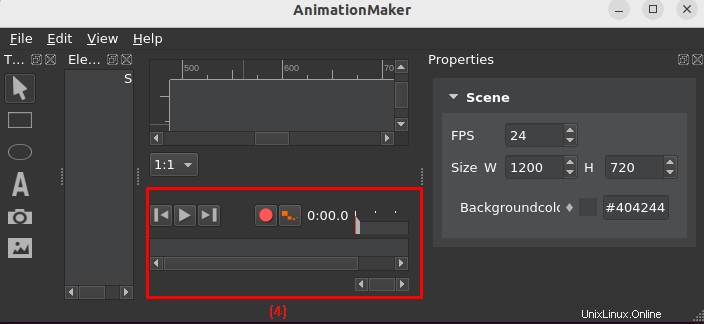
- プロパティ ウィンドウは、フレーム、レイヤーのサイズ、色、その他の編集オプションをトリガーするために使用されます。
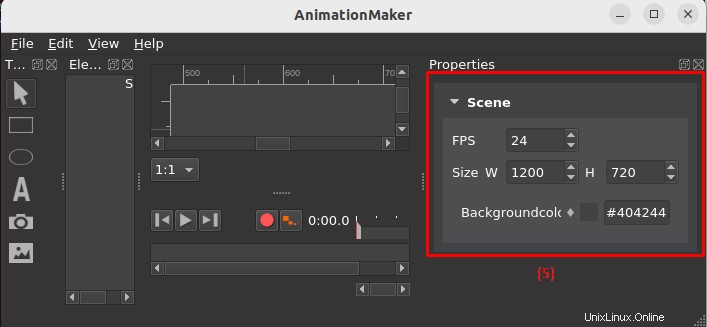
- これらはアニメーションメーカーの主要なコンポーネントでした。
アニメーションメーカーアプリケーションのデモ
Animation Makerは、アニメーションプレゼンテーションの作成に使用されるため、テキスト、画像、その他の形状を追加できます。ここでは、表現用のテキストと図形を追加して、AnimationMakerアプリケーションのデモを提供しました。
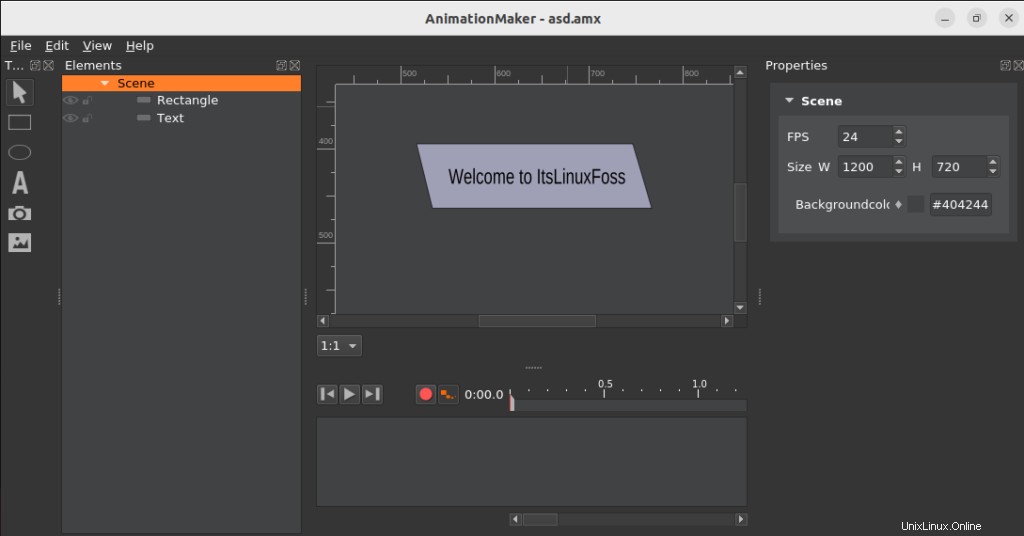
画像、図形、テキストを追加したり、効果を追加したりできます。
おめでとう! Ubuntu22.04のAnimationMakerでアニメーションプレゼンテーションを作成する方法を学びました。
結論
アニメーションプレゼンテーションは、アニメーションメーカーツールを使用して作成できます。 Ubuntu 22.04では、Animation Makerは、アニメーションプレゼンテーションを作成するための無料で利用できるソフトウェアアプリケーションです。この記事では、AnimationMakerツールを使用してアニメーションプレゼンテーションを作成する方法を説明しました。さらに、アニメーションプレゼンテーションを作成する前に、アニメーションメーカーのインストール方法も提供しました。